Introducción
Entender cómo encontrar el historial de navegación en Safari en tu iPad puede ser increíblemente útil. Ya sea que estés revisando tus pasos para volver a visitar un sitio web interesante o asegurándote de mantener efectivamente la privacidad de tu dispositivo, esta guía te llevará a través de cada aspecto de la gestión de tu historial de navegación. En este artículo, exploraremos formas de acceder a tu historial de Safari, eliminar entradas no deseadas, utilizar consejos avanzados, mantener la privacidad y seguridad, resolver problemas comunes y responder algunas preguntas frecuentes. Vamos a sumergirnos y familiarizarte bien con el manejo de tu historial de navegación en Safari.
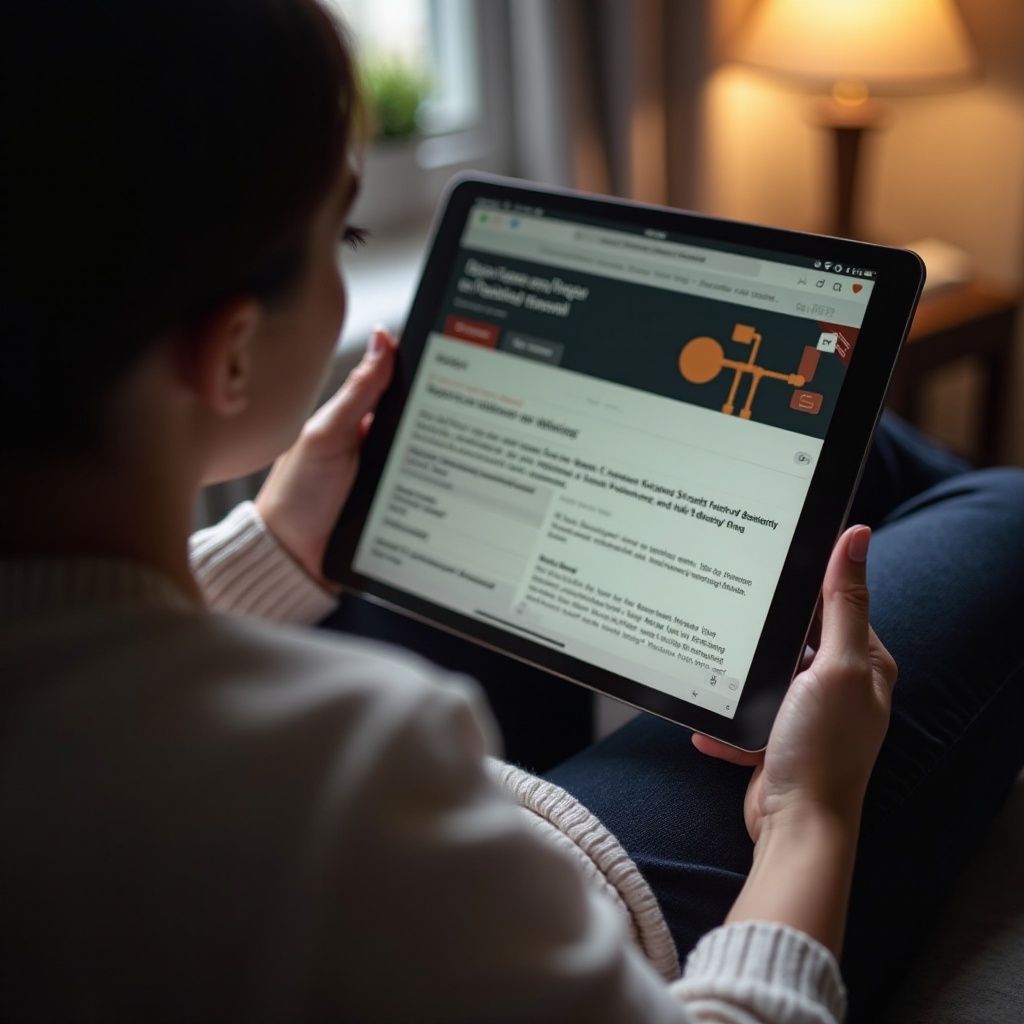
Accediendo a tu Historial de Navegación en Safari en iPad
Encontrar tu historial de navegación en Safari es una tarea sencilla, y saber dónde buscar puede ahorrarte tiempo. Aquí tienes una guía paso a paso:
- Abriendo Safari: Comienza abriendo la aplicación de Safari en tu iPad.
- Accediendo al Historial: Toca el icono del libro en la esquina inferior derecha de la pantalla. Este icono se conoce como el botón de ‘Marcadores’.
- Navegando al Historial: Dentro del menú de ‘Marcadores’, verás tres iconos en la parte superior: un libro, un reloj y gafas. Toca el icono del reloj que significa ‘Historial’.
- Revisando tu Historial: Ahora verás una lista de sitios web que has visitado, organizados cronológicamente. Puedes desplazarte por esta lista para encontrar la entrada deseada.
La interfaz de usuario de Safari está diseñada para mantener este proceso intuitivo y sin problemas. Siguiendo estos pasos, puedes localizar rápidamente cualquier sitio que hayas visitado anteriormente. Esto puede ser particularmente útil si necesitas volver a páginas para investigación o encontrar enlaces compartidos con amigos o colegas.
Eliminando Entradas No Deseadas del Historial
Mantener un historial de navegación despejado es igualmente importante, y puede haber ocasiones en las que desees eliminar entradas específicas. Así es cómo:
- Accediendo al Historial: Sigue los pasos mencionados anteriormente para navegar a tu historial de navegación.
- Seleccionando Entradas: Desliza hacia la izquierda la entrada individual del historial que deseas eliminar.
- Eliminando Entradas: Toca el botón rojo ‘Eliminar’ que aparece.
Esto eliminará inmediatamente el historial de navegación seleccionado de tu dispositivo. Si es necesario, puedes borrar todo el historial de navegación de una vez:
- Borrando Todo el Historial: Dentro del menú de historial, toca ‘Borrar’ en la esquina inferior derecha.
- Elegir el Marco de Tiempo: Elige el rango de tiempo que deseas borrar: ‘La última hora’, ‘Hoy’, ‘Hoy y ayer’, o ‘Todo el tiempo’.
Al tomar control de tu historial de navegación, puedes asegurarte de que tu actividad pasada permanezca privada y tu navegador Safari funcione sin problemas.
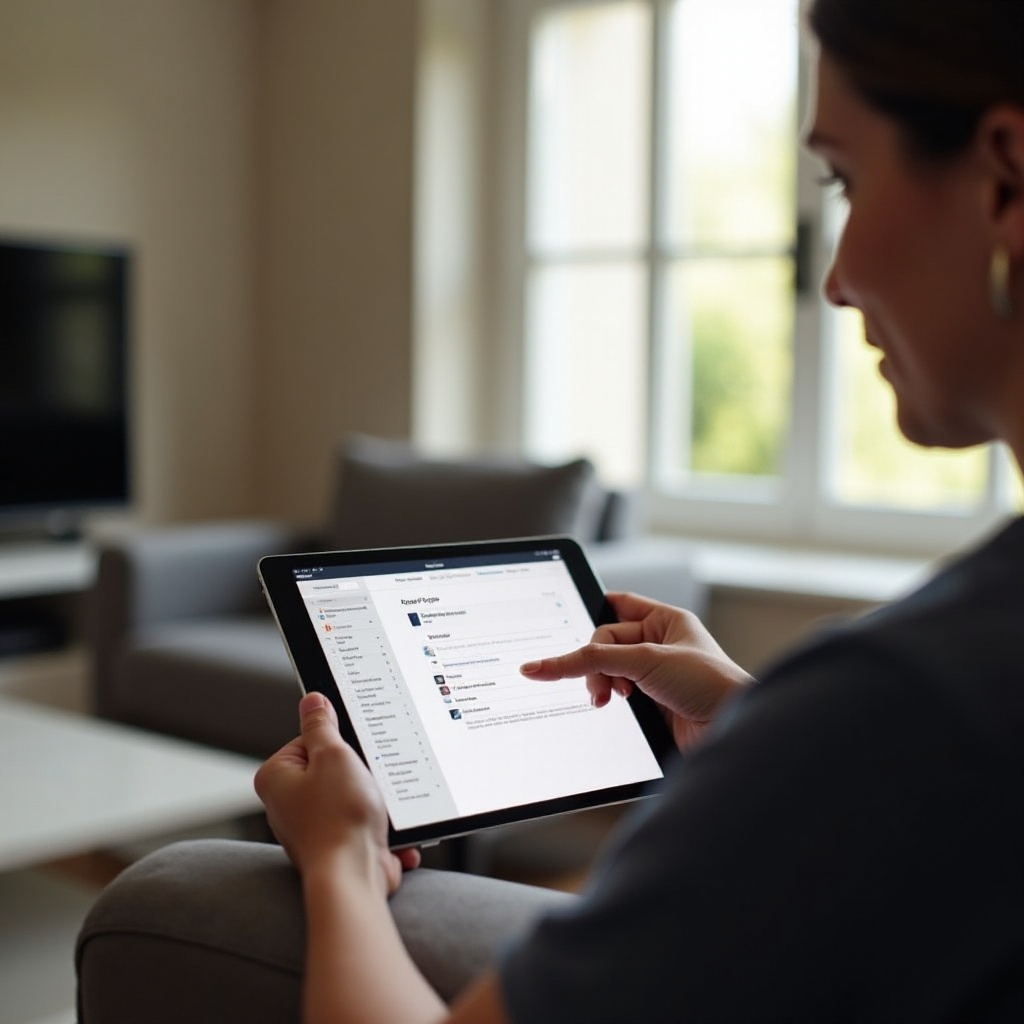
Consejos y Trucos Avanzados
Más allá de lo básico, hay varios consejos y trucos avanzados para hacer que la gestión del historial de navegación sea aún más eficiente en Safari para iPad:
- Función de Búsqueda: Usa la barra de búsqueda en la parte superior del menú de historial para encontrar rápidamente un sitio web específico. Esto puede ahorrar tiempo si has visitado numerosos sitios y necesitas encontrar uno rápidamente.
- Sincronización con iCloud: Asegúrate de que tu historial de navegación se sincronice en todos los dispositivos Apple al habilitar Safari en la configuración de iCloud. Esto significa que el historial de tu iPhone, Mac y iPad puede ser gestionado centralmente.
- Herramientas de Terceros para Historial de Navegación: Considera usar aplicaciones de terceros que ofrezcan características de gestión mejoradas, como información detallada o copias de seguridad del historial.
- Accesos Directos en la Pantalla de Inicio: Marca sitios web visitados con frecuencia y agrégales a tu pantalla de inicio para un acceso rápido. Esto reduce la necesidad de buscar en tu historial.
- Eliminar Cookies y Datos: Ocasionalmente elimina tus cookies y datos de sitios web en la configuración de Safari para asegurar un rendimiento óptimo y privacidad.
Estos consejos pueden optimizar tu experiencia de navegación, haciéndola más fácil de manejar y proteger tus actividades en línea.
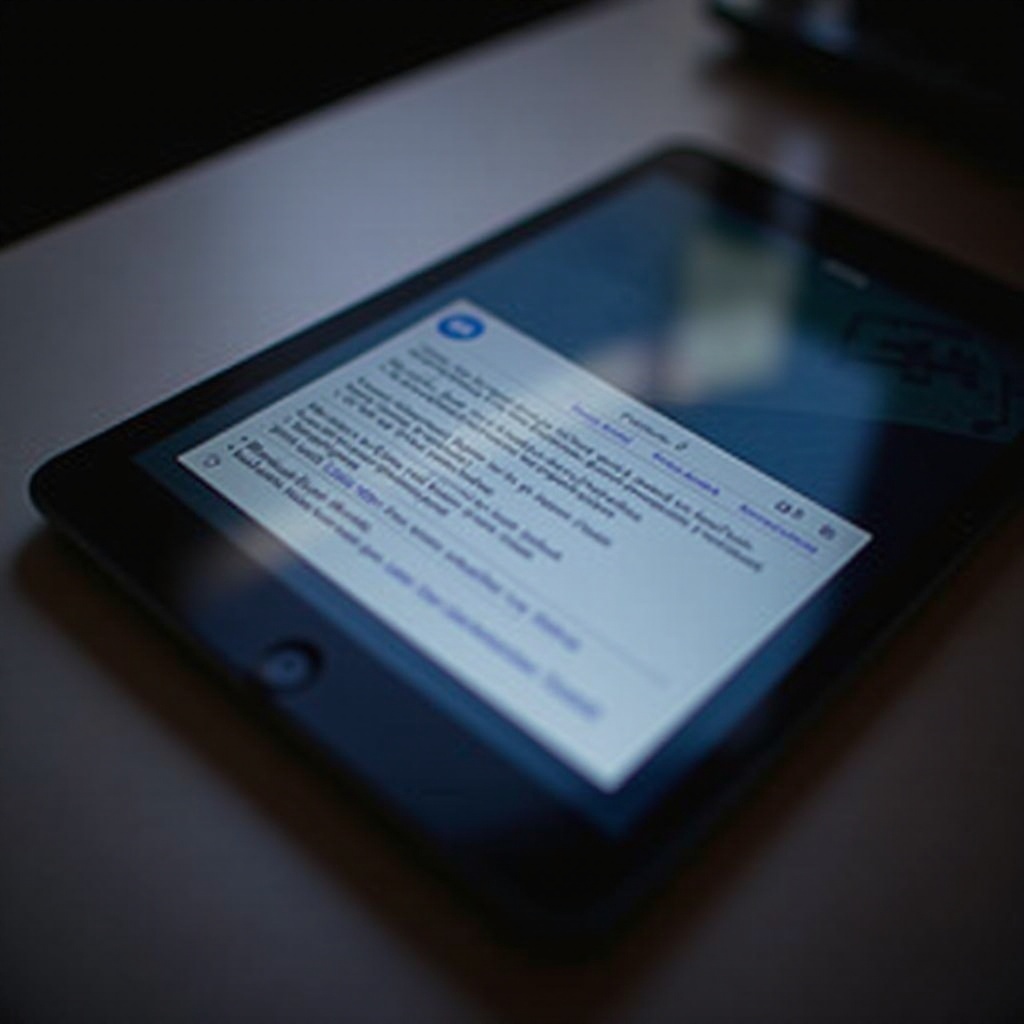
Manteniendo la Privacidad y Seguridad
Mientras gestionas el historial de navegación, es fundamental mantener la privacidad y seguridad bajo control. Aquí te indicamos cómo puedes protegerte:
- Modo de Navegación Privada: Usa el modo de navegación privada de Safari tocando el icono más (+) en la vista de pestañas y seleccionando ‘Privado’. Esto asegura que tu historial de navegación no se registre para referencia futura.
- Eliminar Regularmente el Historial: Desarrolla el hábito de eliminar tu historial de navegación regularmente. Esto limita el riesgo de que tus hábitos de internet sean rastreados o mal utilizados.
- Restringir Cookies: Ve a la configuración de Safari y habilita ‘Bloquear Todas las Cookies’. Esto evita que los sitios web rastreen tus actividades.
- Habilitar Advertencia de Sitios Fraudulentos: En la configuración de Safari, activa la ‘Advertencia de Sitios Fraudulentos’ para protegerte de sitios de phishing.
Al seguir estos pasos, puedes mejorar significativamente tu privacidad y seguridad de navegación, asegurando una experiencia en línea más segura.
Solución de Problemas Comunes
¿Experimentando problemas con tu historial de Safari? Aquí hay algunos problemas comunes y sus soluciones:
- El Historial No Se Guarda: Asegúrate de que no estás en el modo de navegación privada, ya que el historial no se guarda en este modo. Desactiva la navegación privada cerrando todas las pestañas privadas.
- El Historial No Se Sincroniza: Verifica si Safari está habilitado en la configuración de iCloud. Ve a Configuración -> [Tu Nombre] -> iCloud y asegúrate de que Safari esté activado.
- Lentitud en el Rendimiento: Borra regularmente el caché y las cookies de Safari. Ve a Configuración -> Safari -> Borrar Historial y Datos de Sitios Web.
- Desaparece el Historial: Esto podría deberse a que hay poco espacio de almacenamiento. Asegúrate de que tu iPad tenga suficiente espacio libre, luego borra caché y cookies para liberar espacio.
Estos sencillos pasos de solución de problemas pueden resolver la mayoría de los problemas relacionados con tu historial de navegación en Safari, asegurando una experiencia de navegación fluida.
Conclusión
Gestionar tu historial de navegación en Safari en iPad es esencial para volver a visitar tus sitios favoritos, asegurar la privacidad y mantener el rendimiento del dispositivo. Al seguir los pasos y consejos descritos en esta guía, puedes acceder, eliminar y proteger tu historial de navegación de manera eficiente. Recuerda usar funciones avanzadas y configuraciones de privacidad para sacar el mejor provecho de tu experiencia de navegación.
Preguntas frecuentes
¿Cómo puedo recuperar el historial eliminado en Safari en el iPad?
Generalmente, no es posible recuperar directamente el historial de navegación eliminado en Safari. Sin embargo, si tienes copias de seguridad de iCloud, podrías restaurar el iPad a una copia de seguridad anterior.
¿Es posible ver el historial de incógnito en Safari?
No, el historial de navegación, las cookies y los datos de los sitios visitados en modo de navegación privada no se guardan. Por lo tanto, no es posible ver el historial de incógnito.
¿Por qué mi historial de Safari no se sincroniza con mis otros dispositivos?
Asegúrate de que Safari esté habilitado en la configuración de iCloud en todos tus dispositivos. Ve a Configuración -> [Tu Nombre] -> iCloud y activa Safari. Asegúrate de que todos los dispositivos estén conectados con el mismo ID de Apple.
